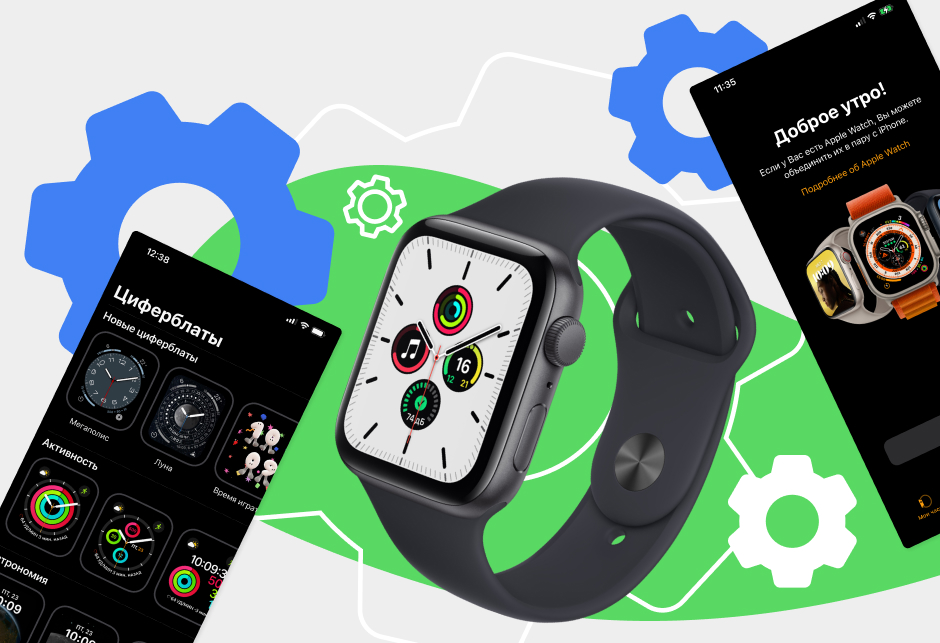
Apple Watch — самые популярные смарт-часы в мире. Простые, удобные, понятные. Но если это ваши первые умные часы, то могут возникнуть вопросы. Как подключить часы к айфону? Как перенести приложения со смартфона на часы? Какие интересные фишки есть? Если вы хоть раз писали в гугле фразу «часы apple watch настройки» или «как установить эппл вотч», читайте наш материал. Мы расскажем, как настроить Apple Watch.
Содержание
Первичная настройка Apple Watch
В первую очередь вам нужно узнать, если не знали, и запомнить, если не помнили, самую важную вещь: Apple Watch можно подключить только к iPhone. С другими смартфонами часы не работают.
Сразу после распаковки часов вам нужно определиться с размером ремешка. Обычно в комплекте идет два ремня, но в зависимости от версии Apple Watch Series и выбранного для них ремешка комплектация может незначительно отличаться. Ремни крепятся на магнитах и легко вставляются в специальные пазы на часах — это облегчает их смену и замену на любые другие по настроению.
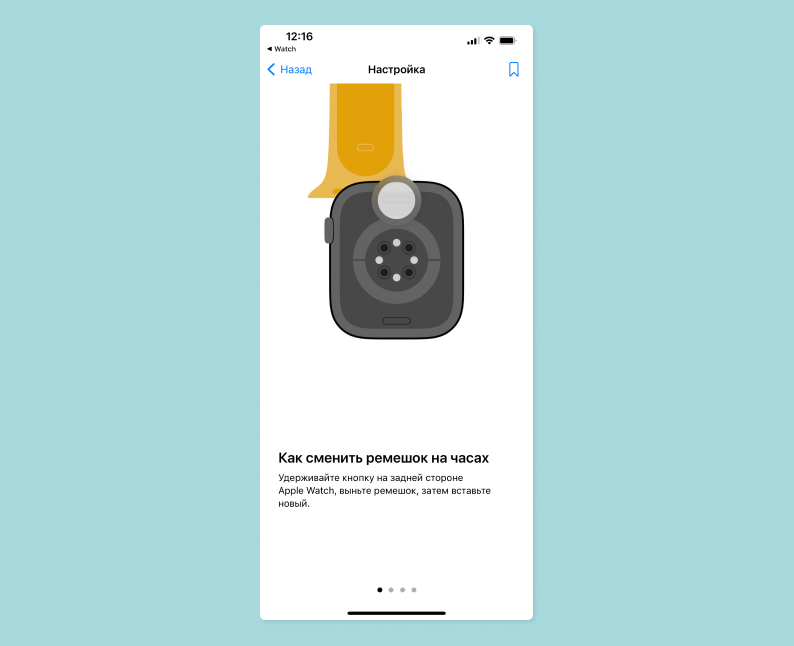
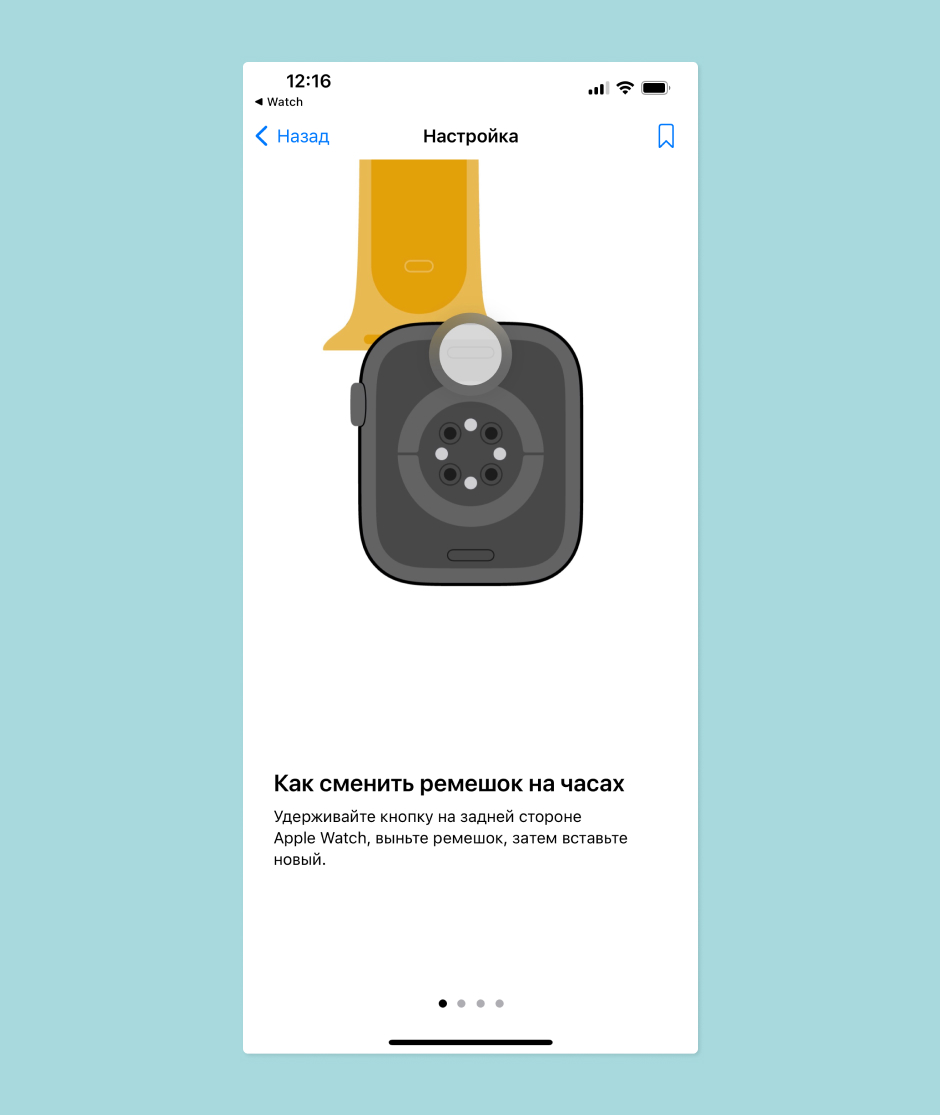
Далее вам нужно подключить часы к iPhone, чтобы началась настройка apple watch. Для этого на смартфоне найдите приложение Watch и включите часы. Если они находятся рядом с айфоном, то на экране iPhone появится окошко, предлагающее сразу же их настроить — как при подключении AirPods.
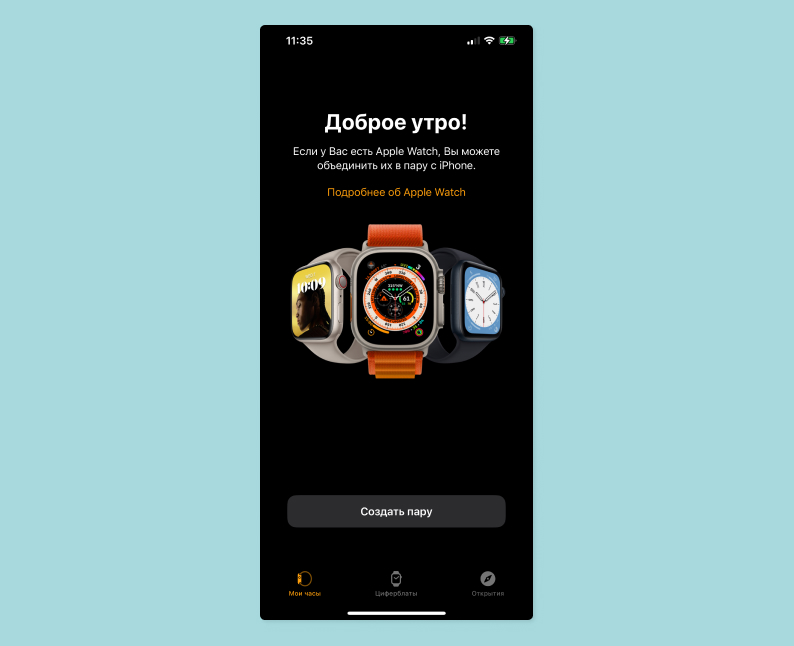
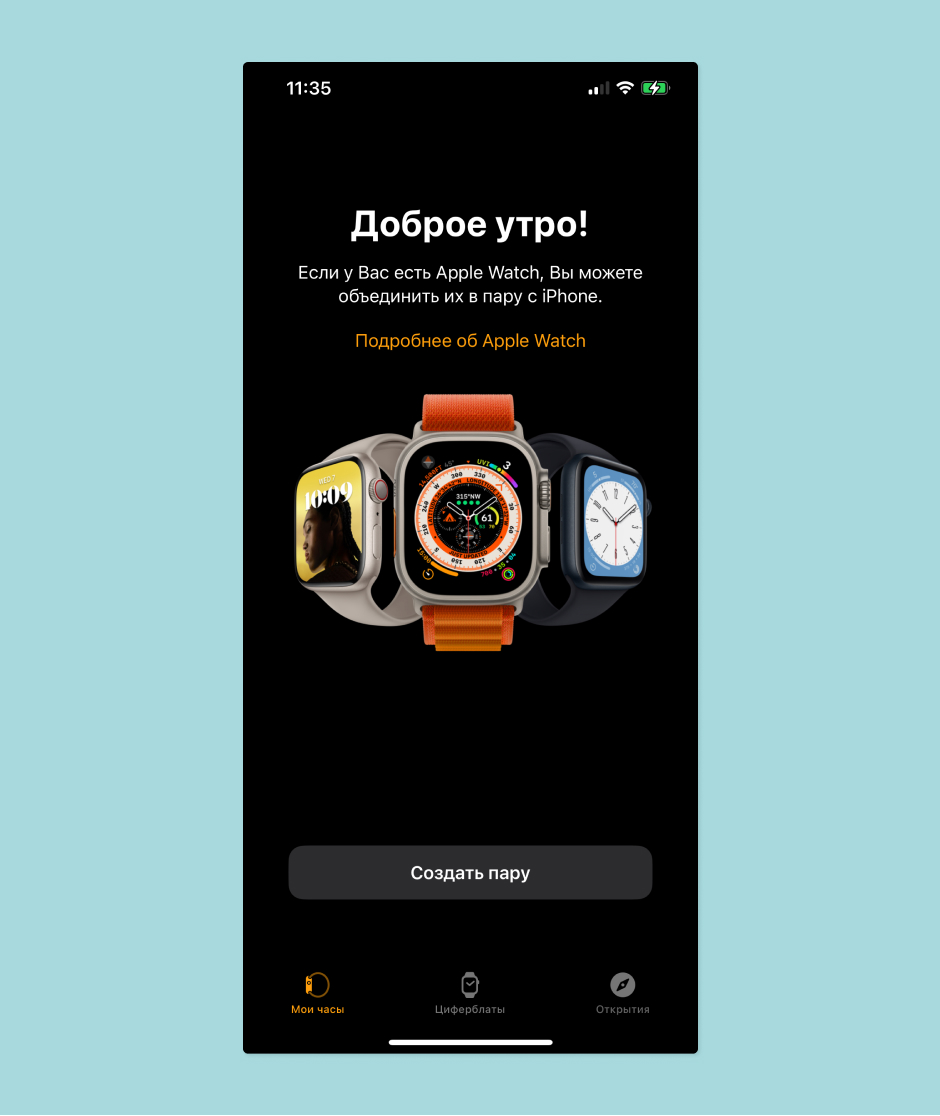
При первом подключении вам предложат навести камеру смартфона на сгенерированное изображение на часах, которое сразу даст вам понять, что синхронизация прошла успешно. Настраивать Apple ID не нужно, вход в учетную запись произойдет автоматически, если она уже активна на iPhone.
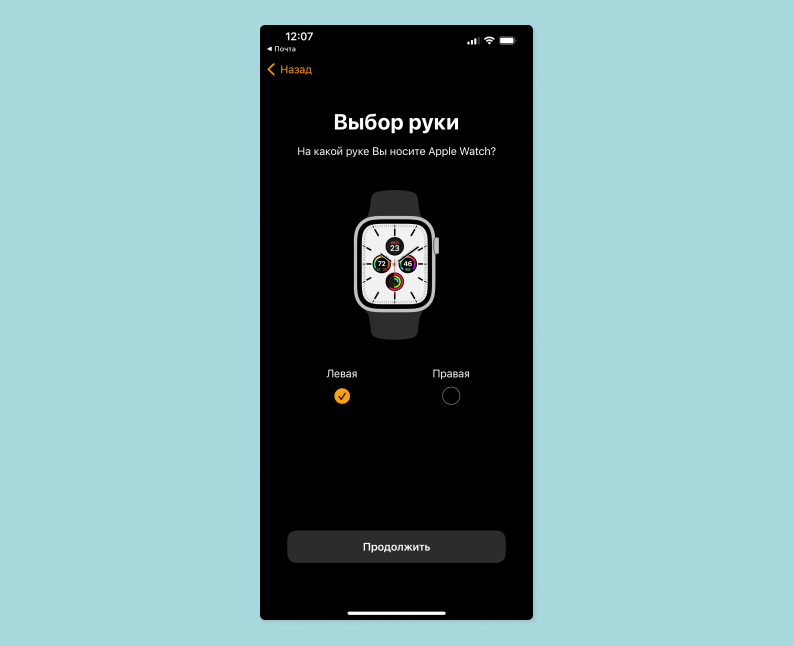
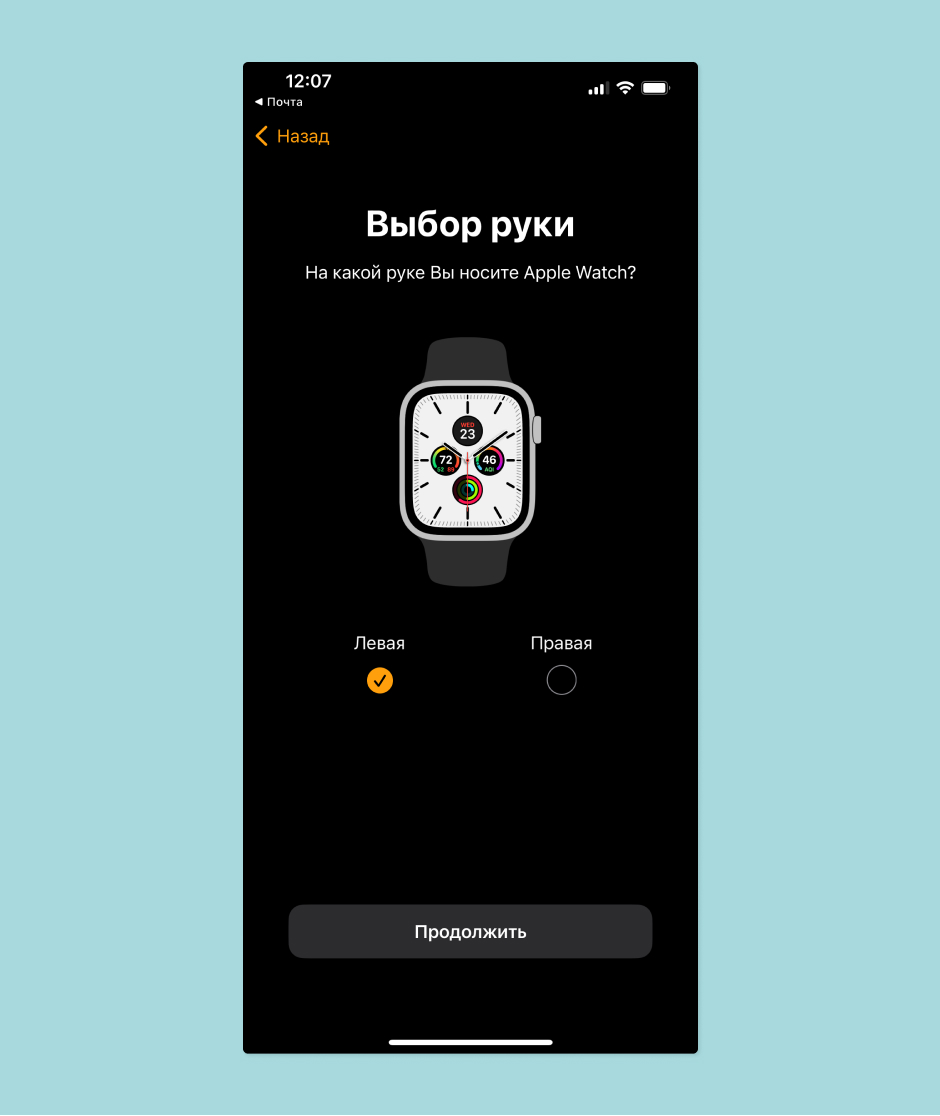
Останется только выбрать, на какой руке вы носите часы, и произвести первые настройки: размер шрифта, код-пароль, персональные данные для приложений «Здоровье» и «Фитнес», уведомления, вид меню приложений. Как только синхронизация часов завершится, вы сможете начать ими пользоваться.
Настраиваем циферблаты
Выбрать понравившийся циферблат или настроить текущий можно как с самих часов, так и через приложение Watch.
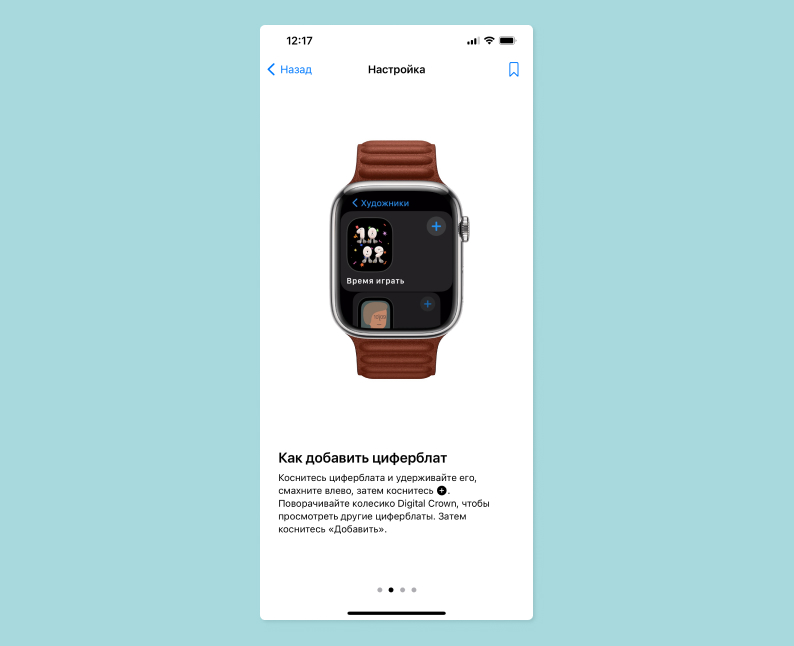
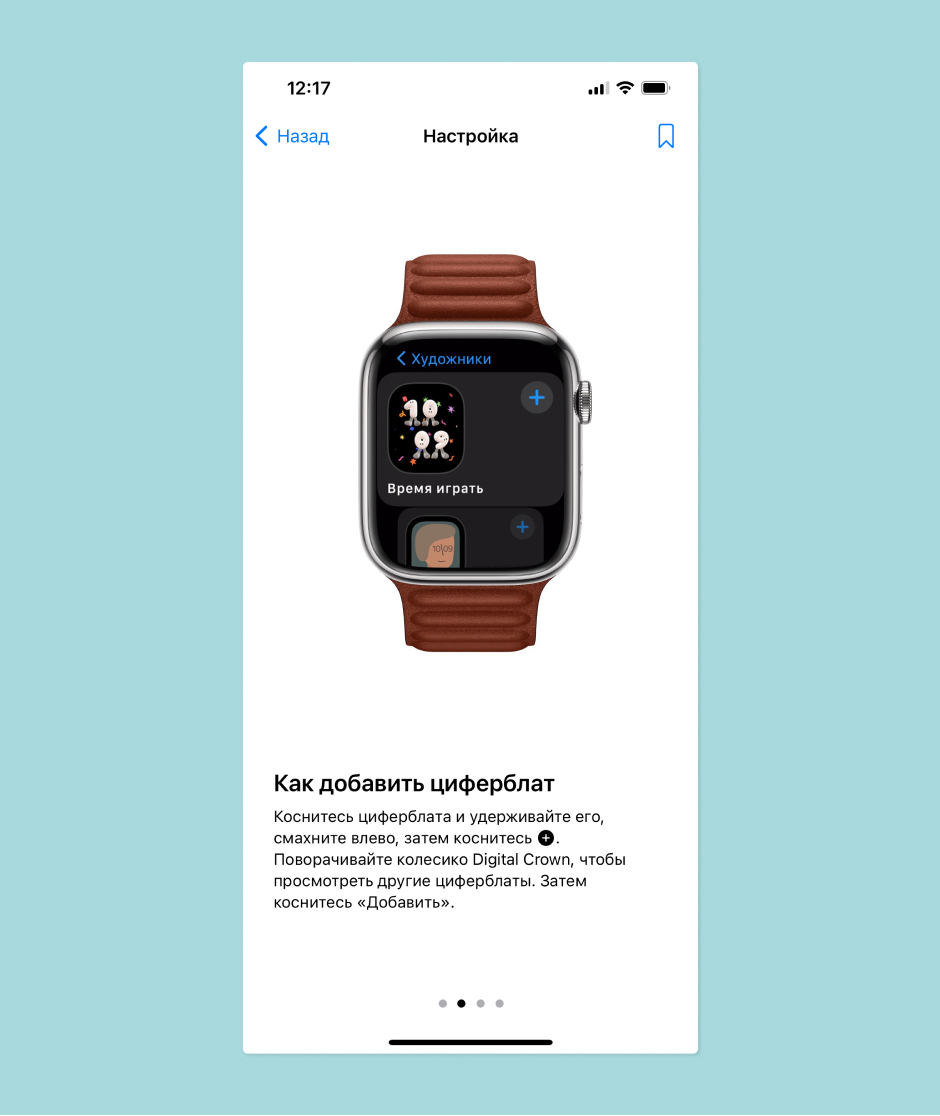
На Apple Watch установка циферблата выглядит так: нужно удерживать палец на экране до тех пор, пока не появится интерфейс настройки и добавления других циферблатов. Но проще и удобнее сделать это через приложение Watch — там и выбор циферблатов нагляднее, и самих циферблатов больше, настроек у них тоже больше, да и настраивать через телефон их удобнее.
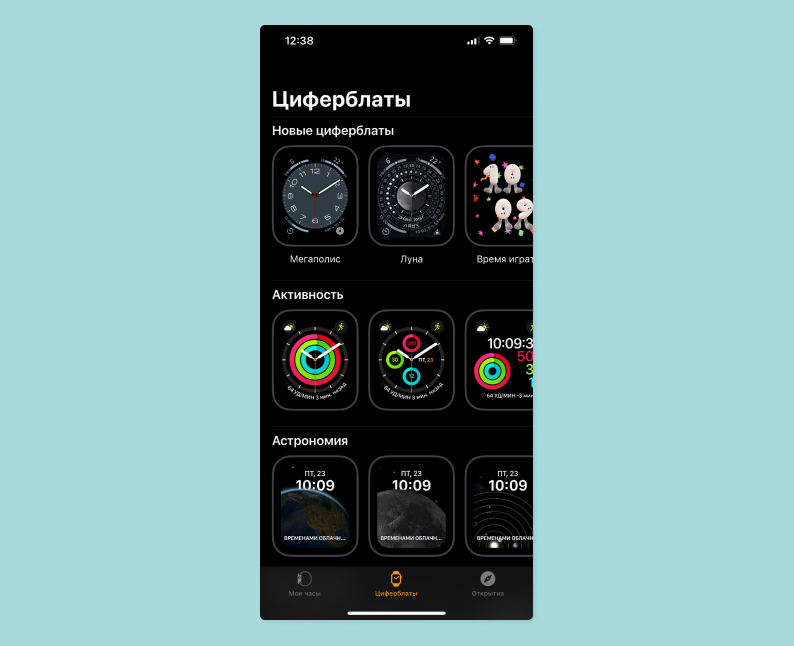
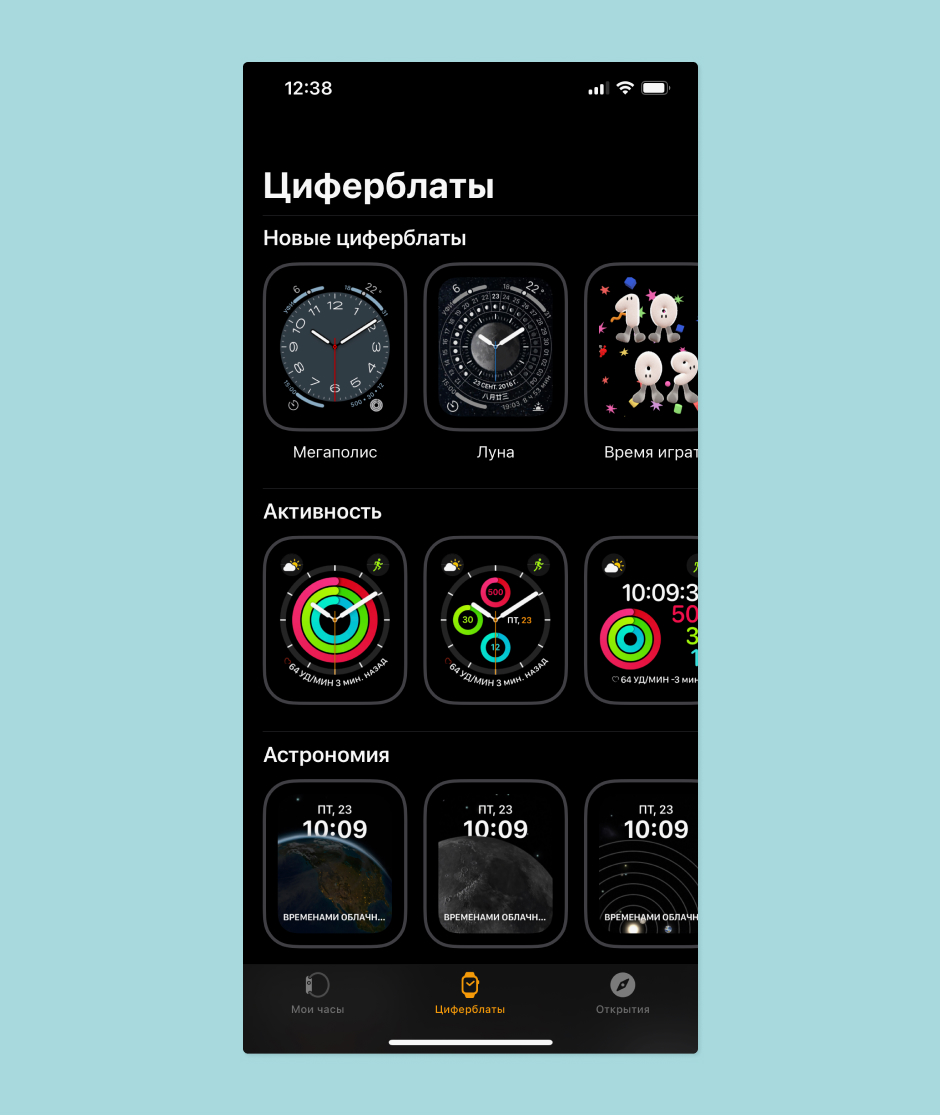
Выбранный циферблат можно сразу отправить на часы или добавить в своего рода избранное. Для этого нужно нажать кнопку «Добавить», чтобы менять циферблаты на часах простым свайпом влево или вправо, переключаясь между вочфейсами как между экранами, и иметь к ним доступ с главного экрана приложения.
Ранее мы рассказывали:

Сравнение iPhone 14 и iPhone 13. В чём разница?
Как включить функции «Здоровья» и «Фитнеса»
Эти функции позволяют отслеживать показатели здоровья и ежедневной активности, но сперва их нужно отрегулировать под себя. При первой настройке часы предложат вам ввести параметры своего тела, но более детальные настройки можно найти в приложении Watch, «Здоровье» и «Фитнес».
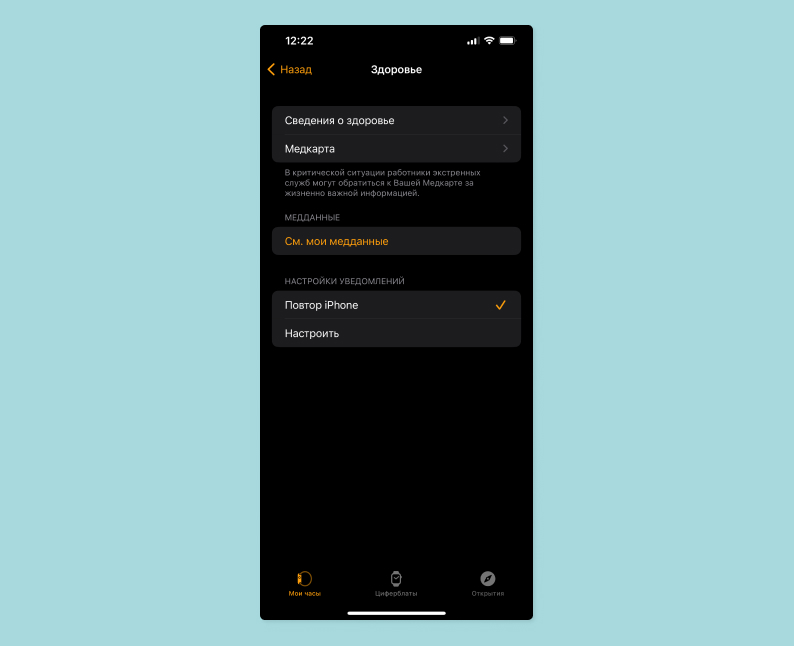
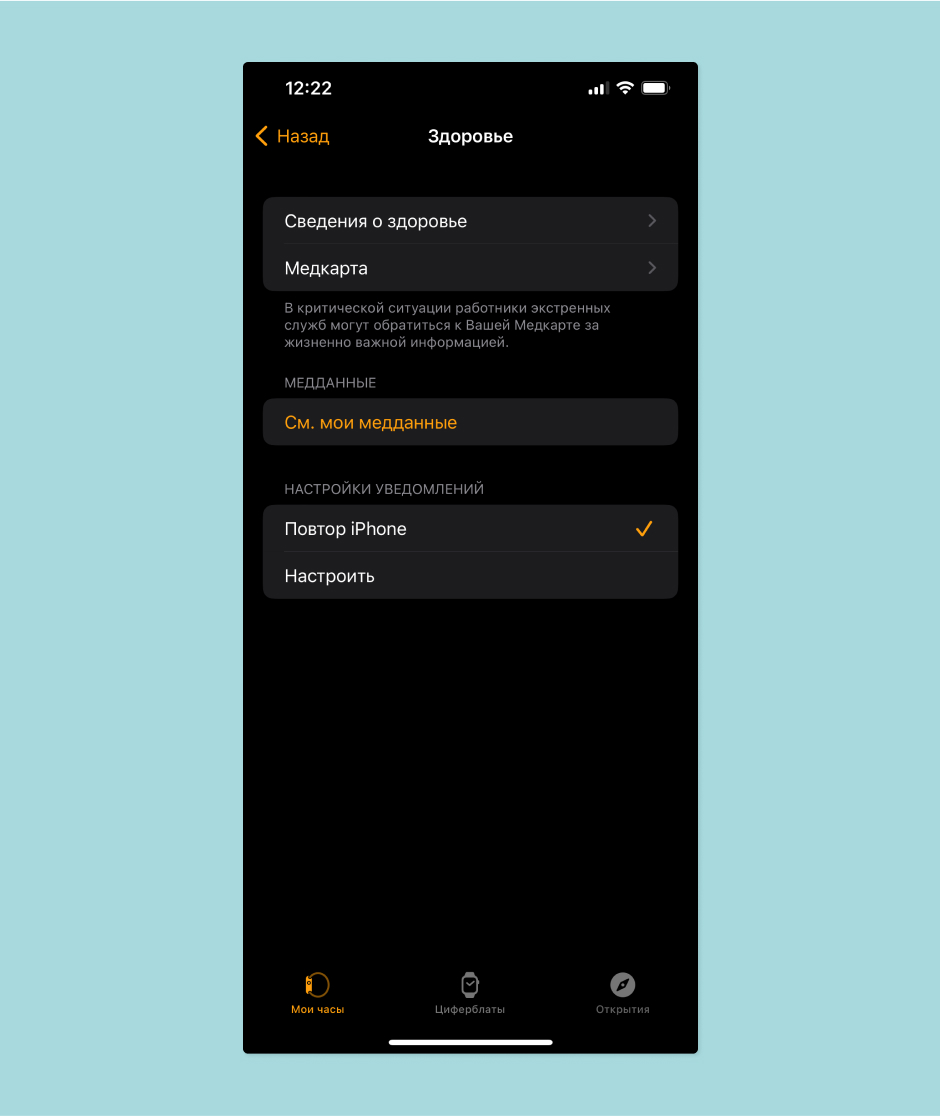
В приложении Watch вы можете отрегулировать частоту напоминаний и какие конкретно уведомления они должны вам присылать. В сервисе «Здоровье» можно посмотреть чек-лист по настройкам и подключить дополнительные функции мониторинга сердечной активности, сна, осознанности и другие, доступные для вашей модели часов.
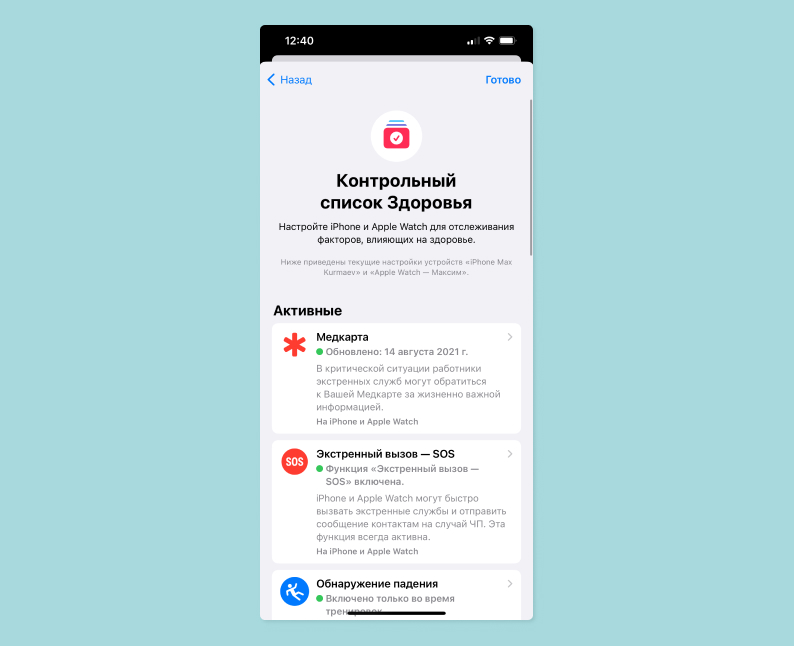
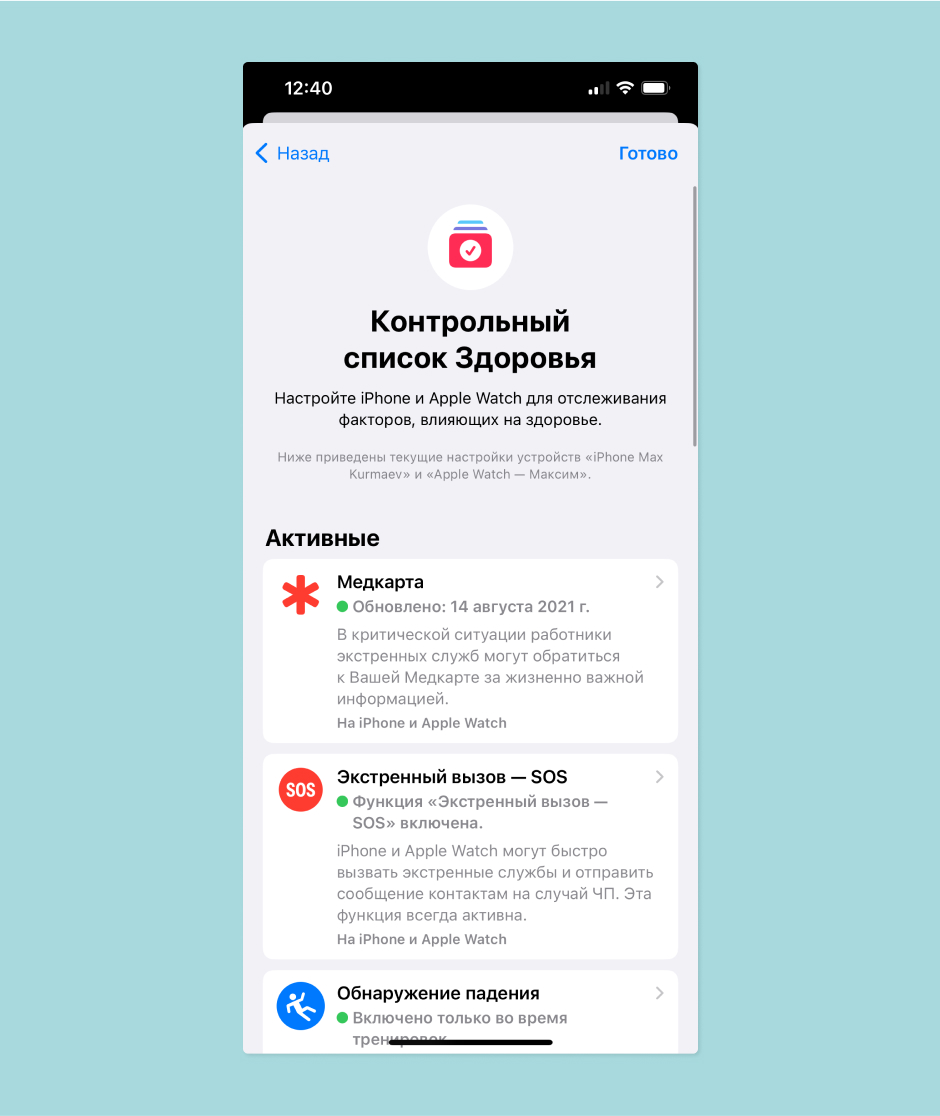
В «Фитнесе» можно скорректировать параметры и выставить цели.
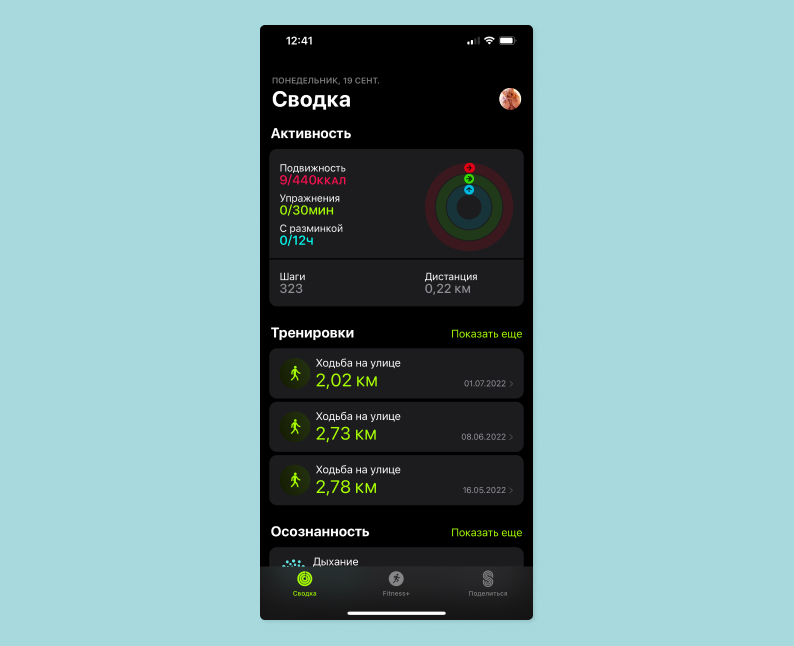
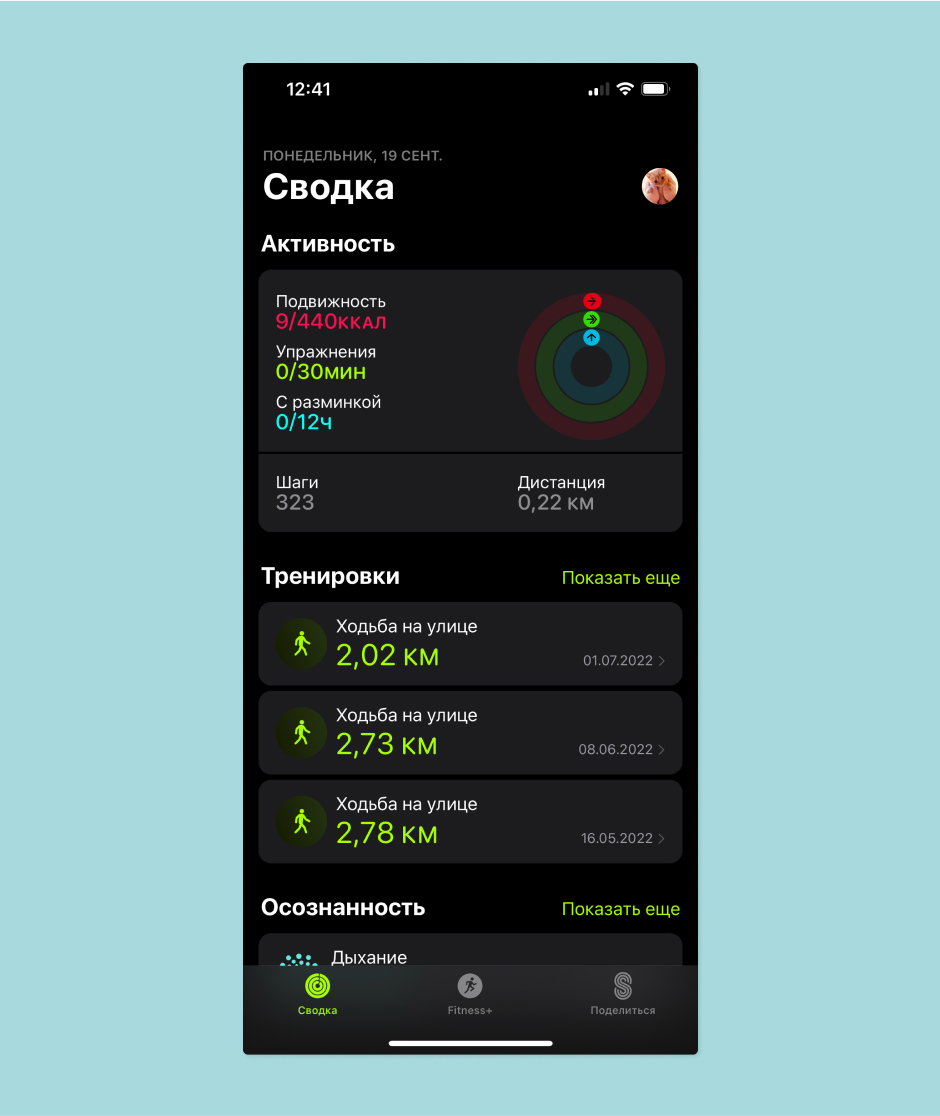
По умолчанию часы сами рассчитывают примерные показатели необходимой для вас активности (сколько шагов в день нужно делать и сколько калорий сжигать) и увеличивают или уменьшают их по мере использования.
Как использовать приложения с iPhone на часах
Когда начнется первая настройка часов apple, вам предложат скачать все приложения с iPhone, у которых есть поддержка смарт-гаджета. Это своего рода мини-приложения с частичной функциональностью полноценных версий.
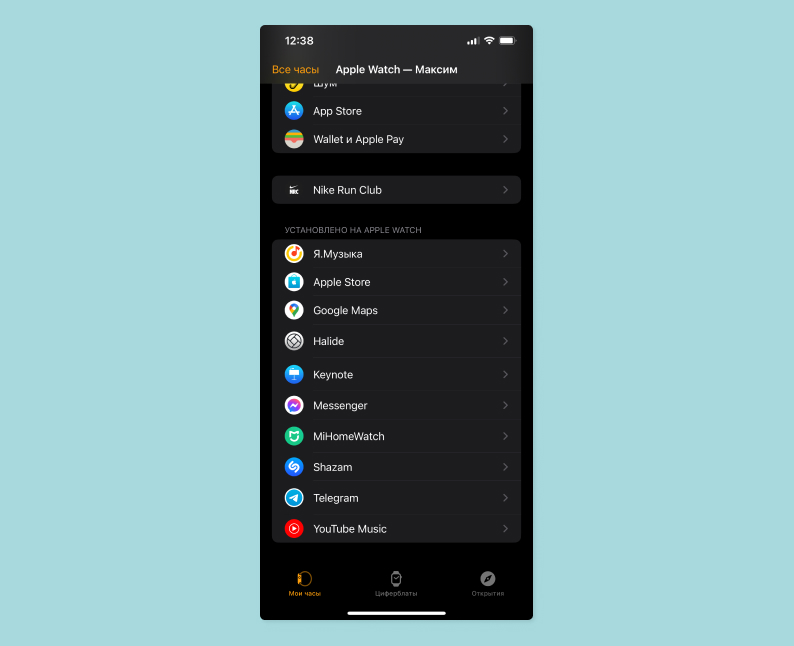
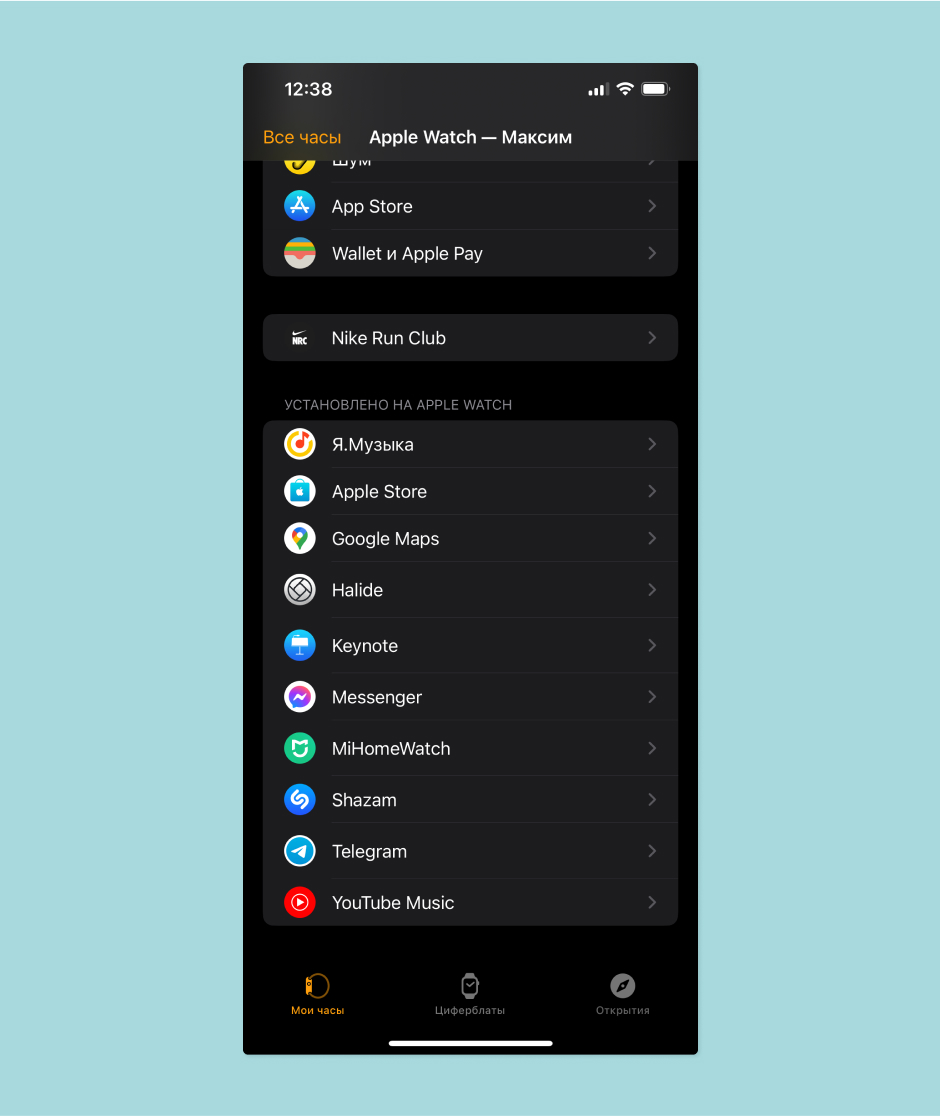
Если вы не сделали этого сразу, то можно сделать потом. В настройках приложения Watch листаем до самого низа и видим все приложения с iPhone, доступные для установки. Выбираем нужные, устанавливаем. Затем находим их на часах в меню приложений, выбираем, пользуемся.
Некоторые приложения запускаются автоматически при их активации на iPhone, например плеер Яндекс Музыки. В другие можно перейти, получив уведомление — например, в Telegram. А тот же Shazam можно запустить прямо на часах и распознать любую песню, играющую поблизости, без помощи iPhone.
Как настроить уведомления
Чтобы часы присылали уведомления только от нужных приложений и в нужное время, идем в настройки «Уведомлений» и включаем или отключаем необходимые как для всех часов в целом, так и для каждого приложения в отдельности.
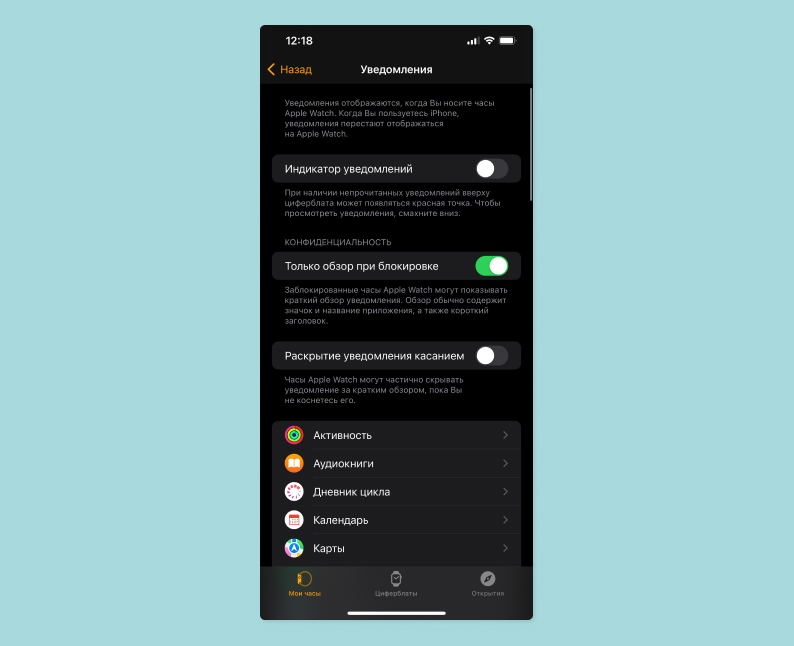

Громкость уведомлений и сила вибрации часов настраивается в разделе «Звуки, тактильные сигналы». Часы могут как аккуратно постукивать вам по руке, так и мощно подталкивать вас, чтобы вы точно не пропустили важные уведомления в беззвучном режиме.
Ранее мы рассказывали:

Спорт, стиль, надежность и функциональность. Топ-10 умных часов для мужчин
Другие полезные настройки
Apple Watch предлагают массу полезных функций, помимо описанных выше. Это и мониторинг сна, и напоминание почаще мыть руки, и отслеживание окружающего шума и его вреда для вашего слуха. Все это можно отрегулировать в настройках по своему желанию.
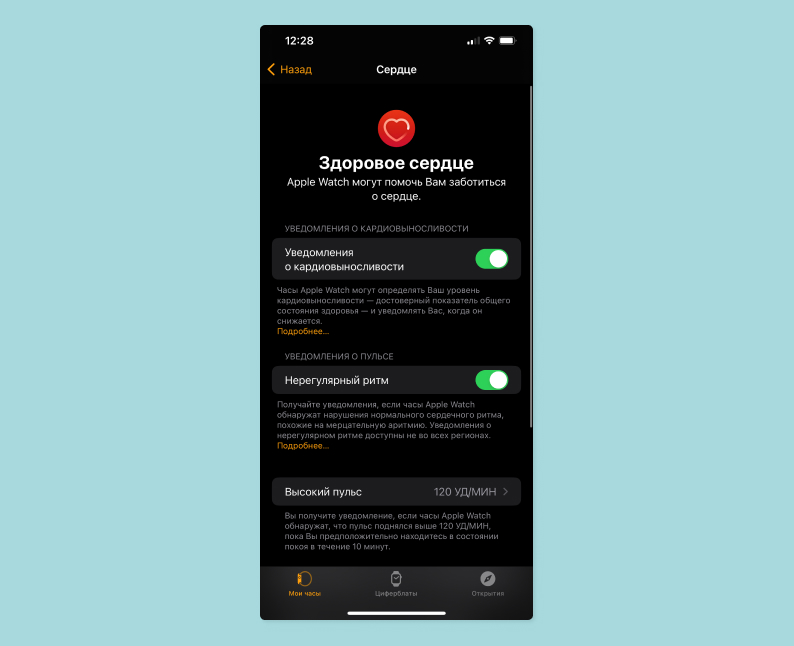
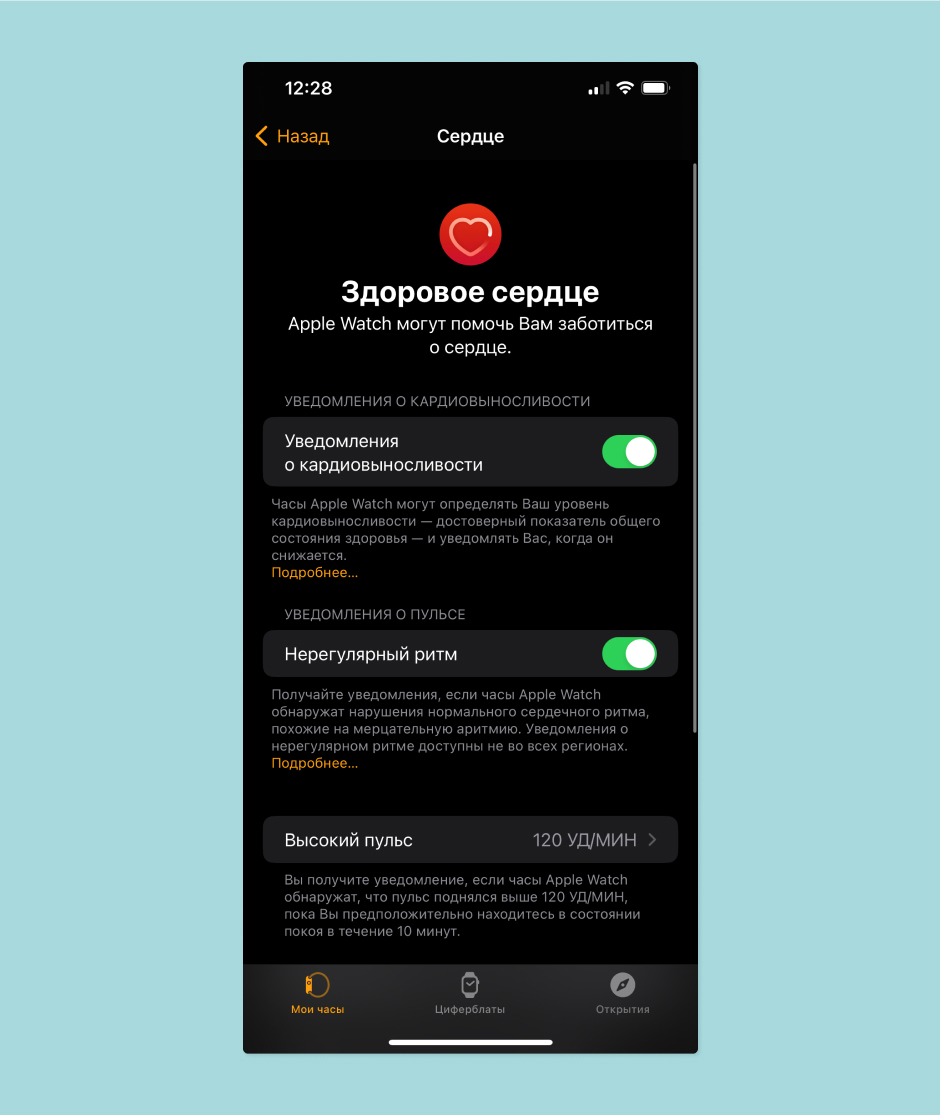
Советуем также обратить внимание на настройки голосового помощника Siri. Если вы не планируете пользоваться им активно и не собираетесь активировать его с помощью голосовой команды «Привет, Сири», то эту функцию можно отключить, оставив только вызов помощника по нажатию кнопки. Это поможет сохранить драгоценный заряд и увеличит скорость работы часов, особенно на не самых новых моделях.
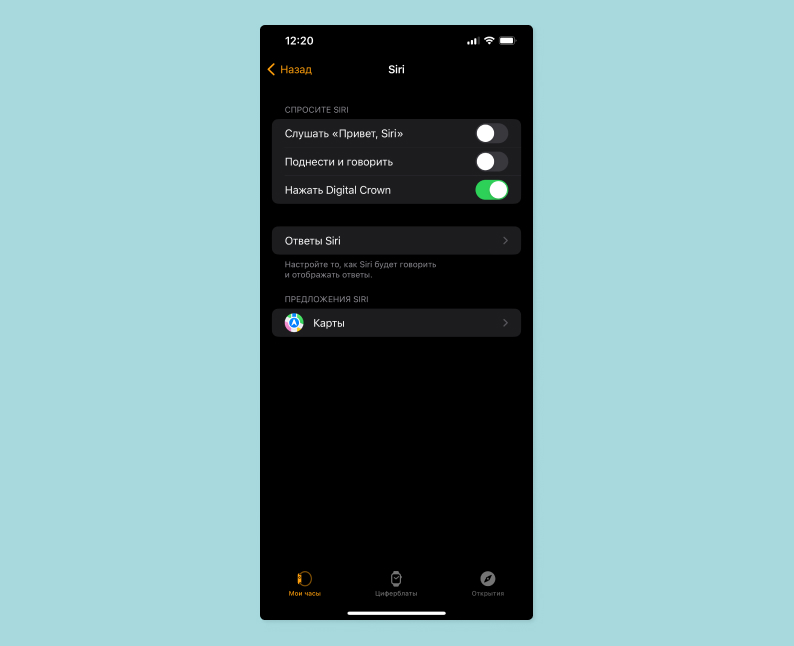
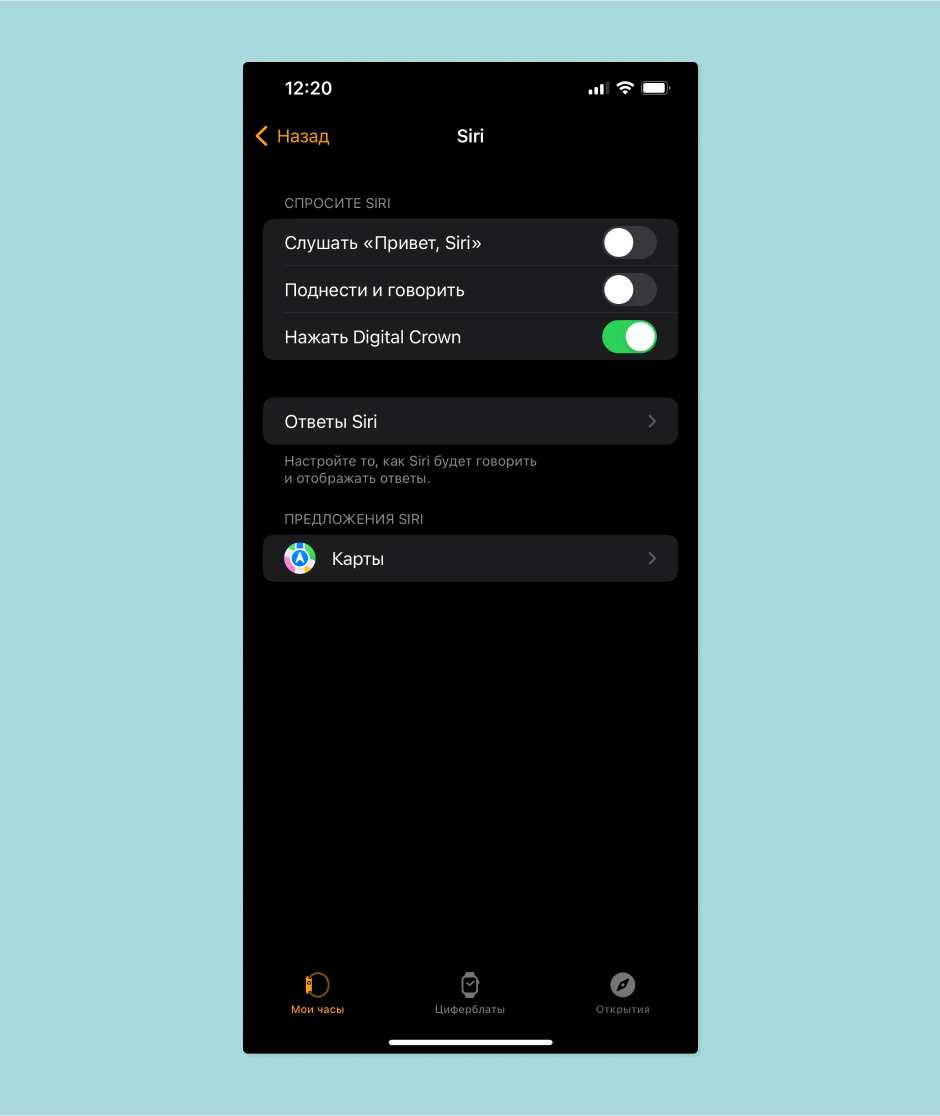
Теперь вы знаете, как настроить Apple Watch сразу после покупки и как сделать так, чтобы часы приносили вам максимум пользы и минимум раздражения от уведомлений. Купить Apple Watch и выбрать нужную версию часов можно в нашем каталоге товаров.
Посмотреть все модели Apple Watch и выбрать свою
ВыбратьПрисылайте нам свои обзоры техники и получайте до 1000 бонусов на карту «Эльдорадости»!





